只要使用浏览器,就会留下各种浏览记录、历史记录,这些记录可能会泄露用户的一些隐私信息,还会影响浏览器的运行速度。那么我们要怎么处理这些历史记录呢?下面小编就来教教大家4种方法来搞定ie缓存清理。
方法一:
1、点击屏幕右上方的设置按钮。
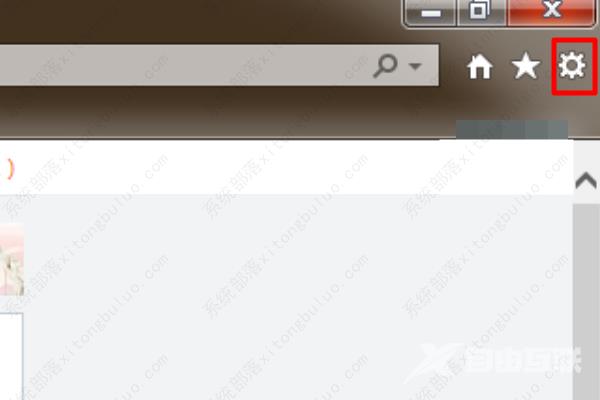
2、进入之后,点击Internet选项。
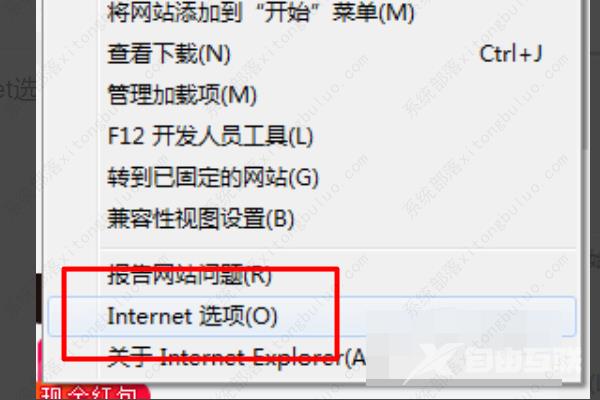
3、进入之后,点击删除。
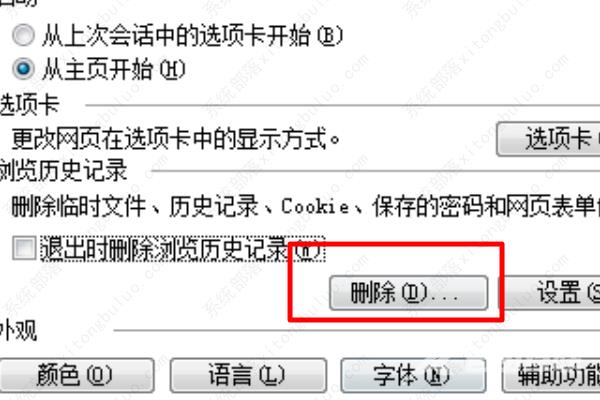
4、进入之后,接着勾选所有的数据。

5、点击删除就可以了。

方法二:
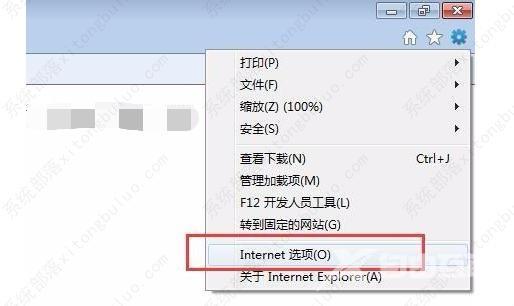
2、 在打开的Internet选项界面中点击删除按钮。
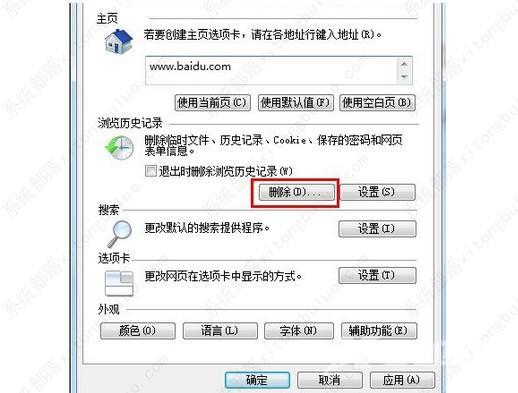
3、 接着勾选您需要删除的选项,小编这里是全部勾选的,然后点击删除即可。
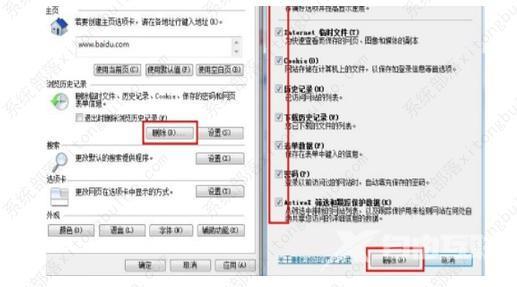
方法三:
1、 首先,打开IE浏览器,然后点击右上角工具图标或者按Alt+X快捷键打开工具图标,如下图所示。
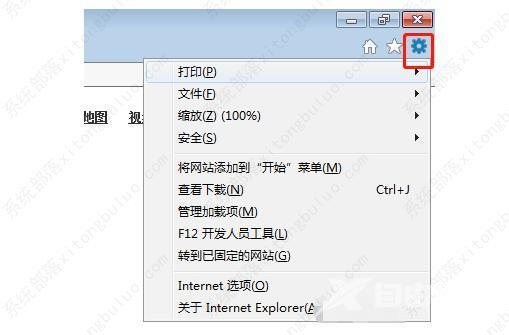
2、 然后,点击【Internet选项】,如下图所示。
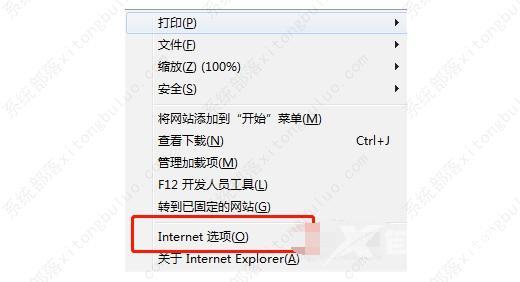
3、 随后,继续点击常规下的删除按钮,弹出如下图窗口。
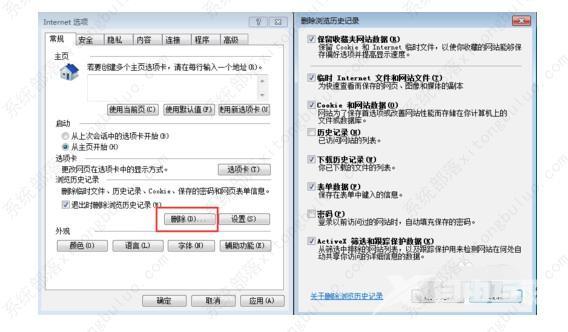
4、 然后,选择要删除的选项,点击删除按钮完成对缓存的删除,如下图所示。
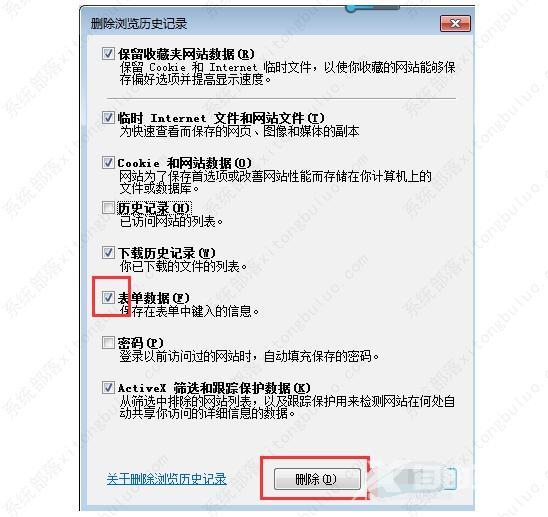
5、 点击常规下设置按钮,弹出如下图窗口,我们点击历史记录,可以设置历史记录保存网页的天数、Internet 临时文件、缓存和数据库。
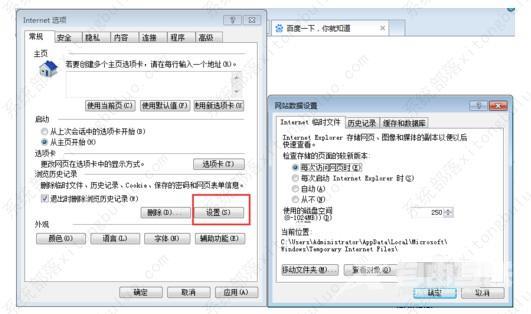
6、 选中退出时删除浏览历史记录,然后点击应用按钮,在以后每次退出浏览器时,历史记录自动删除。
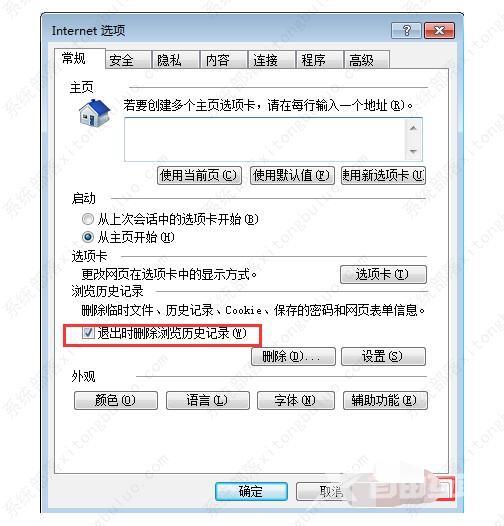
方法四:
1、 打开IE浏览器,选择工具菜单中的Internet选项。
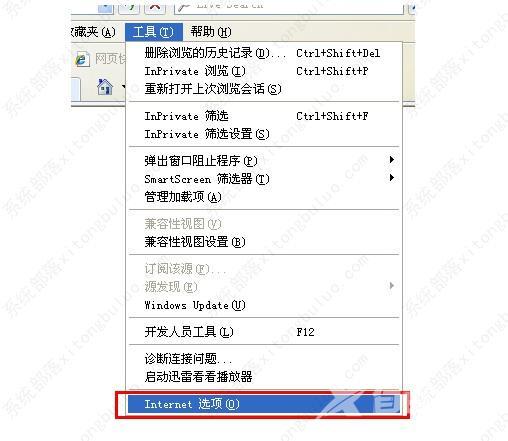
2、 在打开的对话框中选择常规标签,点击浏览历史记录里的删除按钮。
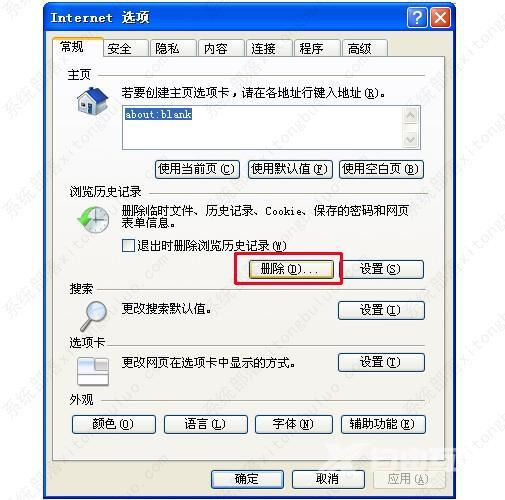
3、 在弹出的对话框中勾选需要删除的内容,继续点击删除。
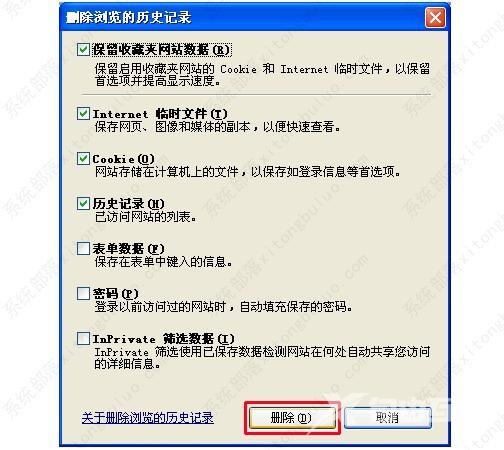
4、 这时,你就发现浏览器开始依次清除缓存文件了。

我们在清理浏览器的时候,最好要理清楚哪些数据需要整理,比如说浏览记录,访问记录,下载记录等等,你在清空缓存的时候,就全部都勾选起来,不然可能就把需要的删除了。
